Cómo generar subtítulos automáticos desde un vídeo de forma fácil y rápida
Por Manuel Gonzalez • 2025-10-23 19:11:13 • Soluciones
Para los vídeos sin subtítulos, escribirlos manualmente es una tarea que lleva mucho tiempo y es molesta, especialmente cuando los vídeos son más largos. Para ayudarte en tales situaciones, los generadores de subtítulos automáticos son las mejores herramientas. Hay una variedad de estos programas disponibles que te ayudan a generar subtítulos de los vídeos utilizando inteligencia artificial. A continuación, aprende acerca de estas herramientas que ayudan a auto-generar subtítulos de vídeo.
- Parte 1. [Recomendado 2022] ¿Cómo auto-generar subtítulos desde un video sin conexión?
- Parte 2. ¿Cómo añadir automáticamente subtítulos a un vídeo en línea gratis?
- Parte 3. 2 formas totalmente gratuitas de subtitular automáticamente los vídeos
- Parte 4. Consejo extra: ¿Qué reproductor de vídeo tiene subtítulos automáticos?
Parte 1. [Recomendado 2022] ¿Cómo auto-generar subtítulos desde un video sin conexión?
El uso de las herramientas adecuadas hace que la generación automática de subtítulos sea rápida y fácil, y el mejor programa que recomendamos para ello es Wondershare UniConverter. Mediante el uso de la inteligencia artificial, el software busca y genera subtítulos en línea. Incluso puedes añadir los subtítulos manualmente o insertar archivos SRT guardados localmente en tus vídeos. Las opciones de personalización para los subtítulos también están disponibles donde puedes cambiar la fuente, el tamaño, la posición y la opacidad de los subtítulos.
Características principales del software:
Wondershare UniConverter - El mejor conversor de vídeo para Mac/Windows
-
Funciona como un rápido y sencillo generador de subtítulos automático
-
Crea subtítulos manualmente o añade archivos SRT
-
Funciona como un excelente editor de subtítulos dando opciones para personalizar la fuente, el tamaño y otros parámetros
-
Permite convertir formatos de vídeo a más de 1000 formatos y dispositivos
-
Editor incorporado que soporta múltiples funciones de edición
-
Soporta todos los sistemas Windows y Mac más recientes
Pasos para subtitular vídeos automáticamente con Wondershare UniConverter.
Paso 1: Inicia el editor de subtítulos de Wondershare y añade el vídeo
Abre el software instalado y, a continuación, desde la sección de la caja de herramientas, haz clic y abre la ventana del "Editor de subtítulos". Al hacer clic en el signo + o en el icono de añadir vídeo, podrás buscar e importar el vídeo local al que hay que añadir subtítulos.


Paso 2: Elige la auto-importación de subtítulos
Una vez añadido el vídeo, haz clic en el botón "Generador de subtítulos automático". Se abrirá una nueva ventana emergente en la que podrás elegir el idioma en el menú desplegable de la pestaña "Idioma del vídeo". Haz clic en el botón "Iniciar ahora" para que el software comience el proceso.


Paso 3: Abrir o importar subtítulos
Después de que los subtítulos se generen automáticamente, puedes elegir entre abrir su ubicación en el sistema o importar subtítulos.

Paso 4: Exportar el vídeo
La pestaña "Lista de subtítulos" mostrará todos los subtítulos importados. La ubicación de la carpeta para guardar el archivo procesado se puede seleccionar en la pestaña "Ubicación del archivo". Por último, haz clic en el botón "Exportar".

Parte 2 ¿Cómo añadir automáticamente subtítulos a un vídeo en línea gratis?
Existen varias herramientas en línea que te permiten añadir subtítulos a los vídeos que desees de forma gratuita. Para añadir automáticamente subtítulos a un vídeo en línea de forma gratuita, consulta las herramientas más populares que se indican a continuación.
1. Zubtitle
Soporte de plan gratuito: 2 archivos en un mes.
Esta herramienta basada en el navegador permite añadir subtítulos automáticamente y la versión gratuita admite el procesamiento de 2 archivos en un mes. Además de los subtítulos de vídeo automáticos, otras características admitidas son las animaciones de barras de progreso, el cambio de tamaño del vídeo, la carga del logotipo, más de 200 fuentes precargadas, la compatibilidad con más de 60 idiomas, etc. El proceso de añadir subtítulos es fácil, ya que sólo tienes que crear una cuenta gratuita y subir el vídeo, tras lo cual la herramienta añadirá automáticamente los subtítulos. Si es necesario, también puedes editar y personalizar los subtítulos.
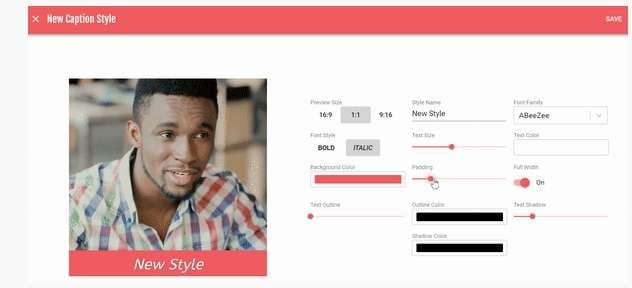
2. Veed.io
Soporte del plan gratuito: 10 minutos de vídeo con un tamaño de 50MB (archivos de marca de agua)
Se trata de una herramienta en línea muy utilizada que ayuda a generar subtítulos para una amplia gama de formatos de vídeo de forma automática. La versión gratuita de la herramienta admite la generación automática de subtítulos a partir de vídeos de hasta 10 minutos de duración con un tamaño máximo de 50MB. Los archivos procesados tienen una marca de agua y una calidad de 720p. Además de los vídeos locales, también puedes grabarlos o añadirlos mediante Dropbox o un enlace. Las opciones para añadir subtítulos incluyen la automática, la manual y la de utilizar el archivo SRT local.
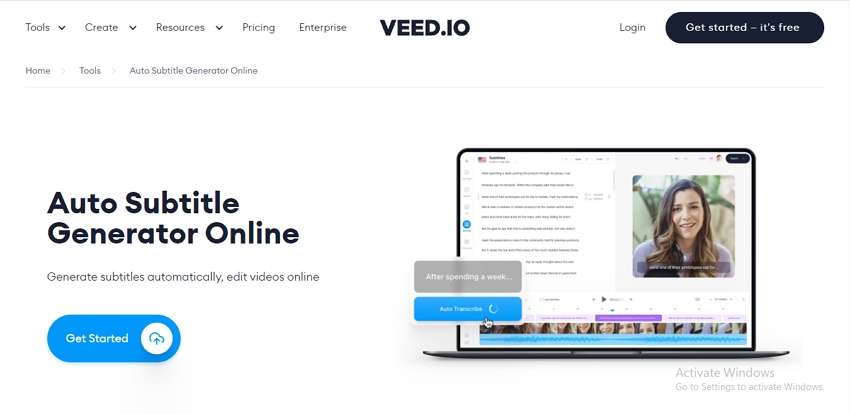
3. SubtitleBee
Soporte del plan gratuito: 1 vídeo al mes con una duración máxima de 10 minutos y un tamaño de 1 GB
Para añadir subtítulos de forma automática fácilmente, esta es una buena herramienta. El programa admite una versión gratuita y otra de pago que puedes elegir en función de tus necesidades. También hay disponibles varias opciones de personalización en las que puedes cambiar los títulos de los encabezados, las fuentes, etc. También hay disponible una opción para compartir tus creaciones en las redes sociales.

Parte 3. 2 formas totalmente gratuitas de subtitular automáticamente los vídeos
Si estás buscando métodos que te permitan añadir subtítulos automáticos para tus vídeos sin ninguna limitación, echa un vistazo a las siguientes opciones.
1. Reproductor multimedia VLC
Aunque VLC es una de las aplicaciones de reproducción de medios más utilizadas, soporta una amplia gama de funciones adicionales, incluyendo la generación de subtítulos automáticos. El programa puede ser utilizado para añadir subtítulos a los vídeos de forma automática utilizando un complemento llamado VLSub. Después de que el plugin se instale en su sistema, buscará automáticamente los subtítulos de los vídeos reproducidos utilizando el reproductor multimedia VLC. Múltiples opciones disponibles de los subtítulos serán mostradas por el programa y sólo debes elegir tu preferida.
2. Subtitulado automático de Youtube
Otra forma interesante de añadir automáticamente subtítulos a tus vídeos es utilizando YouTube. Los subtítulos están disponibles en múltiples idiomas utilizando el programa y se generan utilizando los algoritmos de aprendizaje automático. El proceso para añadir automáticamente los subtítulos es simple: solo tienes que iniciar sesión en tu cuenta de YouTube Studio, elegir la opción de subtítulos, añadir el vídeo deseado, seleccionar el idioma y finalmente añadir el subtítulo.
Parte 4. Consejo extra: ¿Qué reproductor de vídeo tiene subtítulos automáticos?
VLC es un reproductor de vídeo que, además de reproducir tus vídeos en todos los formatos principales, permite añadir subtítulos a tus vídeos de forma automática. Para realizar esta tarea, necesitas instalar un complemento llamado VLSub.
Resumen:
La adición de subtítulos a tus vídeos de forma automática se puede hacer utilizando cualquiera de las herramientas en línea o de escritorio mencionadas anteriormente. Aunque las herramientas en línea son gratuitas, tienen limitaciones en cuanto al tamaño de los archivos y al número de archivos que se pueden procesar, por lo que Wondershare UniConverter es la mejor alternativa. Con esta herramienta profesional, no sólo puedes autogenerar y personalizar los subtítulos, sino que también puedes realizar una serie de funciones adicionales.
Manuel Gonzalez
staff Editor